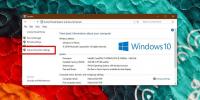Captures d'écran de capture automatique de votre PC à intervalles définis par l'utilisateur
AddictiveTips consiste à trouver de nouveaux outils pour vous aider à être plus productif et à faire plus de choses en moins de temps. Nous soulignons toujours l'importance de la capture d'écran des utilitaires de capture et comment ils peuvent vous aider à expliquer les problèmes du système à vos amis ou à un expert. Les captures d'écran sont utilisées dans plusieurs situations; de la création d'un manuel à l'obtention d'aide sur un forum, les captures d'écran servent d'aide visuelle au problème en discussion. Si vous êtes un blogueur, vous connaissez probablement déjà l'importance des captures d'écran pour expliquer les choses dans votre article de blog. La plupart des outils de capture d'écran vous offrent trois modes de capture d'écran: capture de région, capture de fenêtre et plein écran. Capture d'écran automatique est une application de capture d'écran avec une différence - elle vous permet de prendre des captures d'écran successivement après un intervalle personnalisé, vous permettant de capturer l'activité d'écran en cours.
Une utilisation de l'application pourrait être de surveiller votre écran au cas où vous donneriez l'ordinateur à quelqu'un d'autre, ou capturer une activité à l'écran en cours tout en évitant d'avoir à appuyer à nouveau sur le bouton de capture d'écran et encore. L'interface principale de l'application est vraiment simple, avec les menus Fichier, Format des captures d'écran et Affichage en haut qui vous permettent d'accéder à toutes ses options. Bien qu'il aurait été préférable que toutes ces fonctions soient ajoutées à l'interface principale sous forme de boutons plutôt que de menus, surtout compte tenu du fait qu'il n'y a qu'une publicité par le développeur au centre de l'interface, et rien d'autre.
Le menu Fichier vous permet de capturer la capture d'écran actuelle, de démarrer / arrêter la capture d'écran automatique, d'accéder aux paramètres de l'application ou de masquer l'application dans la barre d'état système.

La fenêtre des paramètres de l'application vous permet de spécifier l'emplacement d'enregistrement des captures d'écran, de sélectionner le délai entre les successifs capture en mode automatique et définissez le nombre total de captures d'écran à capturer avant l'arrêt du mode automatique automatiquement. Cela vous donne un contrôle complet sur ce mode de capture en rafale.

Vous pouvez sélectionner le format des captures d'écran capturées à partir du menu bien nommé "Captures d'écran". Les options incluent les options BMP, JPEG, PNG et GIF. Les captures d'écran capturées sont accessibles directement à l'aide de l'option Dossier de captures d'écran du menu Affichage.

Une fois réduit, le processus de capture peut être facilement démarré en cliquant avec le bouton droit sur l'icône de la barre d'état système de l'application et en utilisant les options appropriées trouvées dans le menu contextuel.

La capture d'écran automatique fonctionne sur les versions 32 bits et 64 bits de Windows XP, Windows Vista, Windows 7 et Windows 8.
Télécharger la capture d'écran automatique
Chercher
Messages Récents
Protégez votre PC contre les périphériques USB infectés par des virus avec Antirun
Antirun est une application qui apporte un certain nombre d'options...
Comment changer un nom de réseau PC Windows 10
Les ordinateurs, qu'ils soient PC ou Mac, peuvent tous se parler s'...
Désactiver le moniteur dans Windows 7 à l'aide de raccourcis clavier
Avez-vous déjà voulu mettre votre moniteur en mode veille en cas de...